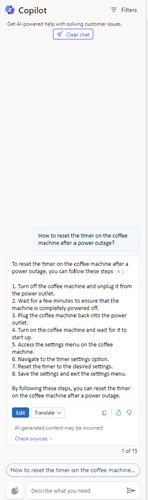Copilot gebruiken om problemen van klanten op te lossen
Copilot is een AI-gestuurde tool die een revolutie teweegbrengt in de ervaring van agenten in Dynamics 365 Customer Service. Het biedt realtime AI-gestuurde assistentie waarmee u problemen sneller kunt oplossen, cases efficiënter kunt afhandelen en tijdrovende taken kunt automatiseren, zodat u zich kunt concentreren op het leveren van hoogwaardige service aan uw klanten.
Belangrijk
De door AI gegenereerde inhoud is een suggestie. Het is uw verantwoordelijkheid om de voorgestelde inhoud te controleren en te bewerken om er zeker van te zijn dat deze nauwkeurig en geschikt is voordat u de antwoorden deelt.
Licentievereisten
| Vereistetype | U moet over het volgende beschikken |
|---|---|
| Licentie |
|
Vereisten
Controleer of uw beheerder de Copilot-functies heeft ingeschakeld.
Een vraag stellen
Wanneer u zich aanmeldt bij een van de apps voor medewerkers van de klantenservice, wordt Copilot geopend in het rechterdeelvenster met het tabblad Een vraag stellen. Copilot fungeert als uw partner en helpt u vragen te beantwoorden zonder dat u naar de informatie hoeft te zoeken.
Vragen opstellen
U kunt gewoon vragen stellen, net als u bij een collega of supervisor zou doen.
Met Copilot kunt u de volgende acties uitvoeren:
- Een rechtstreekse vraag stellen: Copilot toont het meest relevante antwoord uit de schat aan kennisbronnen die door uw organisatie beschikbaar zijn gesteld.
- eurtelings vervolgvragen stellen: als het antwoord van Copilot niet meteen nuttig is, kunt u vervolgvragen stellen en Copilot op een natuurlijke, gemoedelijke manier begeleiden.
- Copilot vragen om een beter antwoord te proberen: Copilot kan antwoorden ook anders formuleren op basis van meer begeleiding, zoals "Kunt u uw antwoord samenvatten?" of "Kunt u proberen een antwoord te geven met details voor elk van de stappen die u noemde?"
Automatische prompts gebruiken
Wanneer u een actieve case of gesprek open hebt, stelt Copilot prompts voor op basis van de context van de case of het gesprek. Copilot genereert alleen prompts voor de eerste vraag en niet voor vervolgvragen. Copilot genereert de prompts als volgt:
- Voor een case houdt Copilot rekening met de titel, beschrijving, notities en e-mails die aan de case zijn gekoppeld.
- Bij een gesprek houdt Copilot rekening met de intentie in de eerste drie berichten om een prompt te genereren en vervolgens in elk derde bericht om de prompts te vernieuwen. U kunt een prompt selecteren om een respons te genereren.
Responsen weergeven
Copilot streamt de gegenereerde reacties stapsgewijs in de gebruikersinterface en u kunt de respons bekijken terwijl ze worden gegenereerd. U kunt ook Stoppen met reageren selecteren, zodat Copilot stopt met het genereren van reacties, zodat u opnieuw kunt beginnen.
In het antwoord van Copilot kunt u citaatnummers zien die de kennisbank- of websitelinks weergeven waaruit Copilot het antwoord heeft gehaald. Wanneer u het citaat selecteert, ziet u een inline koppeling naar de bron.
Reacties vertalen
Als uw beheerder vertaling heeft ingeschakeld, kunt u Vertalen selecteren en vervolgens uw voorkeurstaal selecteren om het antwoord naar die taal te vertalen. U kunt ook Toon origineel selecteren om het antwoord naar de oorspronkelijke taal terug te vertalen.
Gerichte zinnen in Copilot gebruiken om reacties van invoegtoepassingen te krijgen (preview)
Belangrijk
- Dit is een preview-functie.
- Preview-functies zijn niet bedoeld voor productiegebruik en bieden mogelijk beperkte functionaliteit. Deze functies zijn beschikbaar vóór een officiële release zodat klanten vroeg toegang kunnen krijgen en feedback kunnen geven.
Als uw beheerder invoegtoepassingen voor prompts heeft geconfigureerd, kunt u gerichte trefwoorden gebruiken om snel informatie te verzamelen over de aanvraag waaraan u werkt. U kunt bijvoorbeeld de volgende stappen gebruiken om het rekeningoverzicht van een aanvraag op te halen. Als Copilot geen details vindt die overeenkomen met de term, valt het terug op de kennisbron om de oplossing uit de geconfigureerde kennisartikelen weer te geven.
Open de aanvraag waaraan u moet werken en voer vervolgens Accountoverzicht ophalen in het Copilot-venster Een vraag stellen in. Copilot maakt een samenvatting van de accountgegevens van de klant wiens aanvraag u hebt geopend en geeft deze weer.
Selecteer Bronnen controleren. De invoegtoepassing die wordt gebruikt voor het genereren van de samenvatting wordt weergegeven.
U kunt de opties in het Copilot-venster gebruiken om het antwoord te bewerken of te kopiëren en feedback te geven.
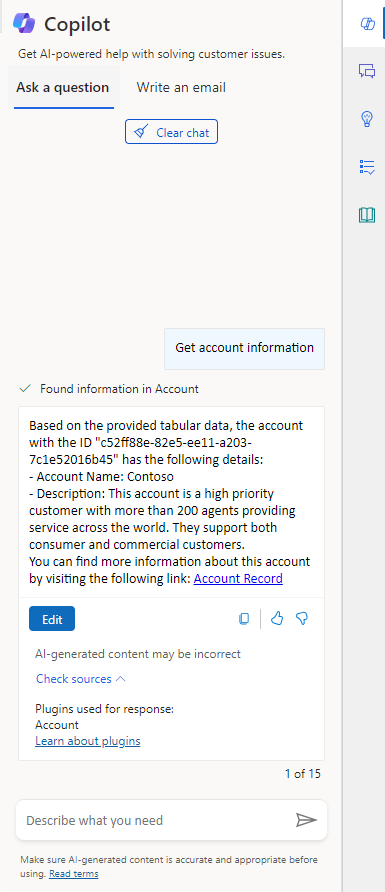
De responsen gebruiken
Als u tevreden bent met het antwoord van Copilot, kunt u het geheel of een deel ervan gebruiken om de vraag van de klant te beantwoorden:
- Kopieer een deel van het antwoord van Copilot naar uw chat of lees het voor tijdens een spraakgesprek. Selecteer het kopieerpictogram om het volledige antwoord naar het klembord te kopiëren.
- Wanneer u in een actief digitaal berichtengesprek zit, selecteert u Verzenden naar klant om een bewerkingsvenster te openen waarin u het antwoord kunt herzien en naar de klant kunt sturen. U kunt ook klanttrefwoorden wijzigen om Copilot te vragen om een nauwkeurigere respons te genereren.
- Selecteer Bronnen controleren om de knowledge base- of websitekoppelingen te bekijken waar Copilot het antwoord vandaan heeft gehaald. U kunt deze aanvullende informatie gebruiken als resource of delen met de klant.
Chat wissen om opnieuw te beginnen
Nadat een klantgesprek is beëindigd, of als u wilt dat Copilot het gesprek tot nu toe negeert, selecteert u Chat wissen onder aan het Copilot-venster.
Feedback geven
U kunt de bruikbaarheid van de reacties van Copilot beoordelen door het duim omhoog- of duim omlaag-pictogram te selecteren.
Een concept-chatrespons opstellen (preview)
Belangrijk
- Dit is een preview-functie.
- Preview-functies zijn niet bedoeld voor productiegebruik en bieden mogelijk beperkte functionaliteit. Deze functies zijn beschikbaar vóór een officiële release zodat klanten vroeg toegang kunnen krijgen en feedback kunnen geven.
Gebruik Copilot om chatreacties op te stellen wanneer u in gesprek bent met een klant.
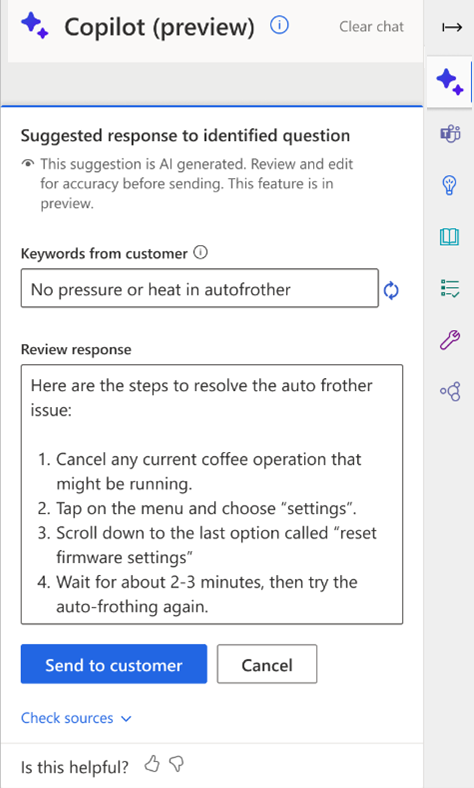
Een chatrespons genereren
Selecteer de knop voor het genereren van reacties met één klik in de rechterbenedenhoek het configuratiescherm voor gesprekken en in de linkerbenedenhoek van het Copilot-deelvenster. Copilot analyseert de context van het gesprek en de laatste klantvraag of -bericht en stelt een respons op om rechtstreeks naar de klant te sturen. U hoeft de vraag niet handmatig te typen.
Opmerking
De functie voor het genereren van reacties met één klik is alleen beschikbaar in Noord-Amerika, Europa en het Verenigd Koninkrijk.
Zie ook
Copilot-taalondersteuning begrijpen
Copilot-functies beheren in Customer Service
Veelgestelde vragen over Verantwoordelijke AI voor copilot-functies
Veelgestelde vragen voor Copilot in Customer Service
Feedback
Binnenkort beschikbaar: In de loop van 2024 zullen we GitHub-problemen geleidelijk uitfaseren als het feedbackmechanisme voor inhoud en deze vervangen door een nieuw feedbacksysteem. Zie voor meer informatie: https://aka.ms/ContentUserFeedback.
Feedback verzenden en weergeven voor